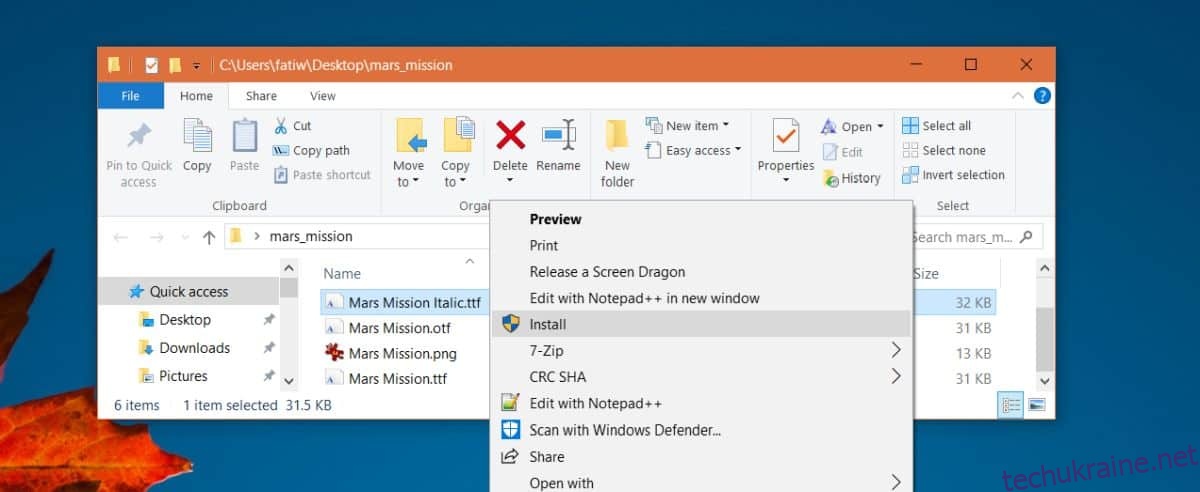Microsoft Word надає вам значно великий список шрифтів для використання у ваших документах. Тільки для професійного та/або академічного використання він пропонує досить хороші шрифти, включаючи загальноприйняті шрифти Arial і Times New Roman. Він також має розроблений Microsoft шрифт під назвою Calibri, який є шрифтом за замовчуванням. Якщо ці шрифти не відповідають вашим потребам, ви завжди можете завантажити інші шрифти з Інтернету та використовувати їх у своєму документі. Ось як можна встановити шрифти для Microsoft Word у Windows 10.
Встановити шрифти для Microsoft Word
Microsoft Word може отримати доступ до кожного окремого шрифту, встановленого в системі Windows 10. Це означає, що якщо ви хочете встановити шрифти для Microsoft Word, вам дійсно потрібно встановити їх лише в Windows 10, і програма зможе їх автоматично виявляти.
Спочатку знайдіть шрифт для завантаження. Існує безліч безкоштовних шрифтів, які ви можете завантажити, і велика кількість платних шрифтів, які ви також можете використовувати. Шрифти завантажуються як файли TTF або OTF. Для Windows 10 ви повинні спробувати отримати файл TTF, якщо це можливо. Деякі шрифти доступні в обох форматах, а інші — ні.
Для цієї публікації ми вибрали креативний шрифт під назвою Місія на Марс однак, ви не повинні використовувати подібні шрифти в професійних або академічних документах. Цей шрифт доступний у форматі TTF і OTF. Клацніть правою кнопкою миші файл TTF і виберіть «Встановити» з контекстного меню. Для встановлення шрифту вам знадобляться права адміністратора.
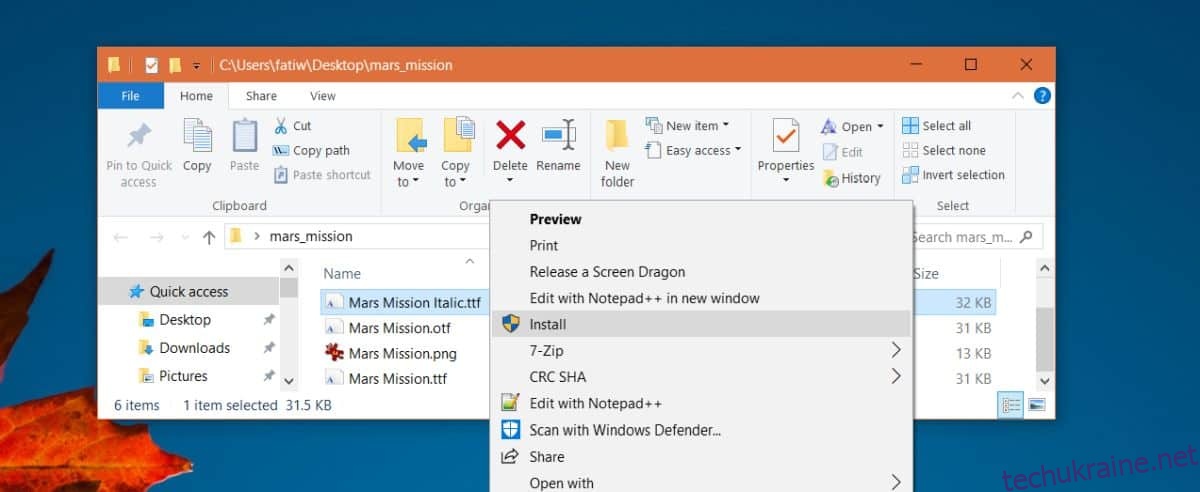
Після встановлення шрифту відкрийте Microsoft Word. На вкладці «Головна» стрічки відкрийте спадне меню «Шрифт» і знайдіть назву встановленого шрифту. У цьому випадку ми шукаємо місію на Марс.
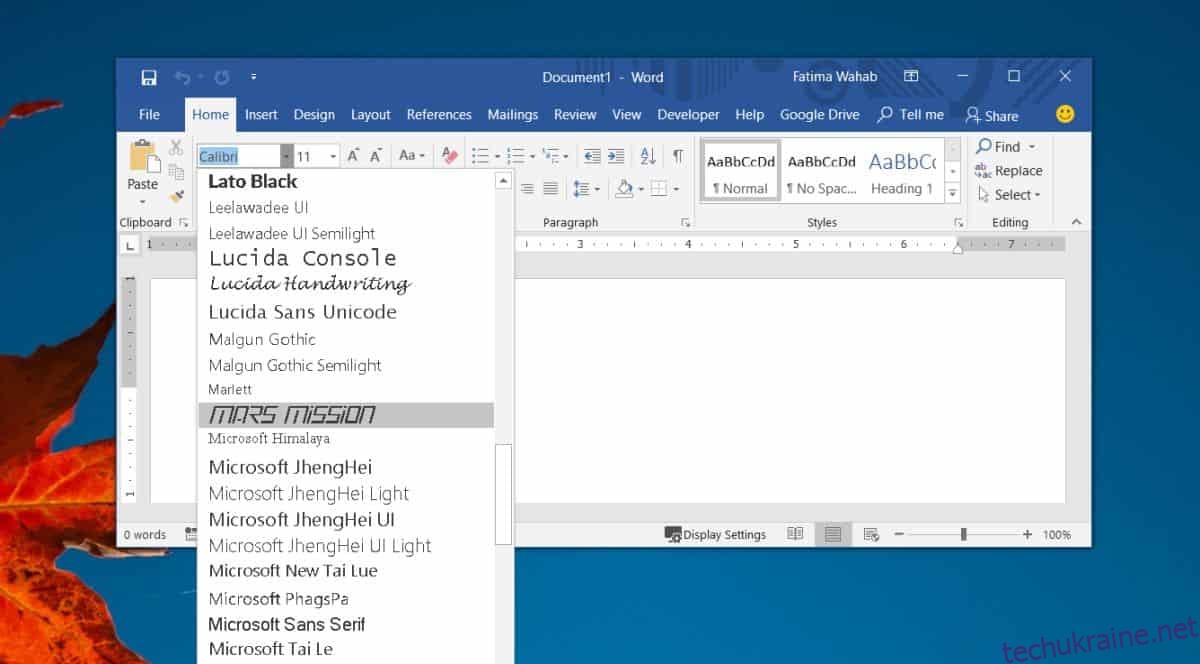
Виберіть його та почніть вводити. Букви відображатимуться вибраним шрифтом.
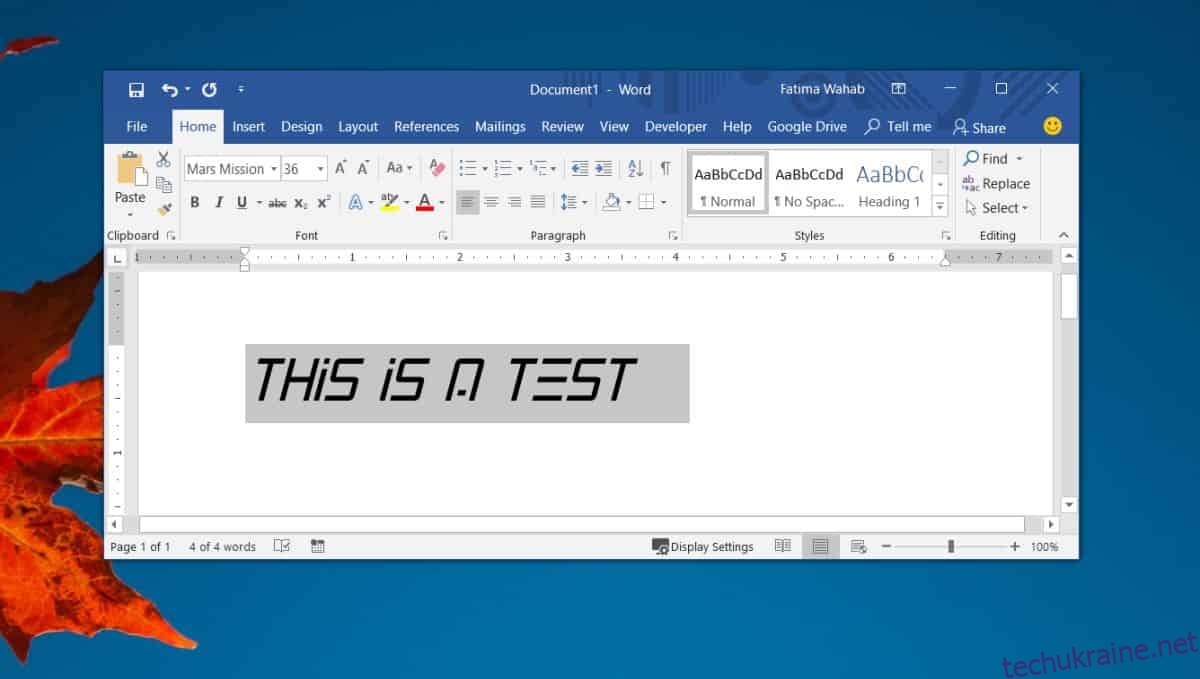
Зазвичай користувачі використовують різні шрифти для резюме або звітів. Хоча використання шрифтів, відмінних від Times New Roman, Calibri та Arial, може виділити ваш документ, ми повинні попередити вас, що ті, кому ви ділитеся документом, можуть не бачити використаний шрифт, якщо ви не включите шрифти у свій документ або не перетворите його на PDF, перш ніж поділитися ним.
Щоб включити шрифт, потрібно вставити його у файл. Включення шрифтів зробить файл трохи більшим, ніж зазвичай, якби ви використовували один із шрифтів за замовчуванням. Шрифти, які ви встановлюєте в Windows 10, будуть доступні в усіх інших програмах Microsoft Office, включаючи Excel і PowerPoint. Якщо ви хочете видалити шрифт, вам доведеться видалити його зі своєї системи.